- Autore Abigail Brown [email protected].
- Public 2023-12-17 06:52.
- Ultima modifica 2025-01-24 12:13.
HDDScan è un programma di test del disco rigido portatile per Windows che può eseguire vari test su tutti i tipi di dischi rigidi interni ed esterni. Il programma è facile da usare e tutte le funzioni opzionali sono facilmente accessibili.
Potrebbe essere necessario sostituire il disco rigido se non supera uno qualsiasi dei tuoi test.
Questa recensione riguarda HDDScan v4.1. Fateci sapere se c'è una versione più recente che dobbiamo rivedere.
Ulteriori informazioni su HDDScan
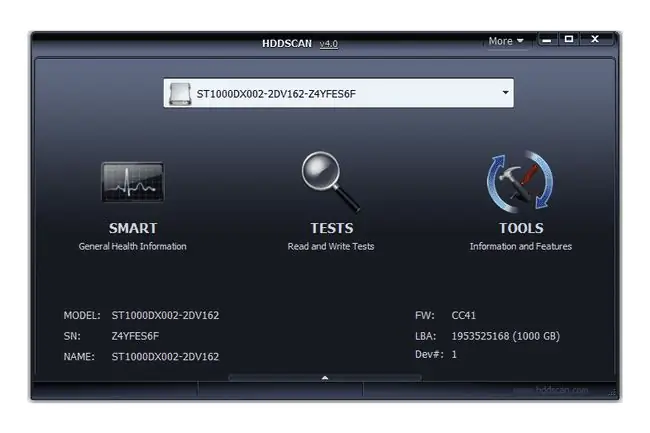
HDDScan è completamente portatile, il che significa che devi estrarre i file per farlo funzionare invece di installarlo sul tuo computer.
Dopo aver scaricato il file ZIP, estrailo utilizzando l'estrattore integrato di Windows o un altro programma di estrazione file gratuito come 7-Zip o PeaZip. Diversi file vengono estratti insieme al programma HDDScan principale (come XSLT, immagini, un PDF, file INI e un file di testo), ma per aprire effettivamente il programma HDDScan, utilizzare il file chiamato HDDScan.
Per testare un disco rigido con HDDScan, scegli un disco dal menu a discesa nella parte superiore del programma, quindi scegli TESTI Da qui puoi accedere a tutti i test e le funzionalità offerti; modificare la modalità di esecuzione del test e quindi premere il pulsante freccia destra. Ogni nuovo test verrà aggiunto alla sezione della coda in basso e verrà avviato al termine di ogni test precedente. Puoi mettere in pausa o eliminare i test da questa parte del programma.
HDDScan può eseguire test su dispositivi come dischi rigidi collegati PATA, SATA, SCSI, USB, FireWire o SSD per verificare la presenza di errori e mostrare gli attributi SMART. Sono supportati anche i volumi RAID, ma è possibile eseguire solo un test di superficie.
Alcuni parametri possono essere modificati, come i dettagli AAM (gestione acustica automatica) di un disco rigido. Puoi anche utilizzare HDDScan per avviare o arrestare il mandrino di vari tipi di dischi rigidi e identificare informazioni come il numero di serie, la versione del firmware, le funzioni supportate e il numero del modello.
Devi eseguire Windows 11, Windows 10, Windows 8, Windows 7, Windows Vista, Windows XP, Windows 2000 o Windows Server 2003 per utilizzare HDDScan.
Pro e contro HDDScan
Non ci sono molti svantaggi in questo programma di test del disco rigido:
Pro:
- Esegue la scansione di diversi tipi di dispositivi di archiviazione
- Non difficile da usare
- I rapporti SMART possono essere salvati in un file come un file MHT o TXT
- Supporto della riga di comando
- Non necessita di installazione (portatile)
Contro:
- Funziona solo su sistemi operativi Windows
- Nessuna opzione per installarlo sul tuo computer
- Nessun suggerimento, descrizione o documento di aiuto integrato
Pensieri su HDDScan
HDDScan è davvero facile da usare. Una volta estratti i file del programma, è sufficiente aprire l'applicazione per avviare immediatamente il programma e iniziare a eseguire i test del disco rigido.
È fantastico che non sia necessario installare HDDScan per usarlo, ma è anche bello avere almeno la possibilità di installare il software sul tuo computer. Sfortunatamente, HDDScan no.
Un' altra cosa che ci piace è che c'è un indicatore di avanzamento per mostrare quanto è lontano un test dal completamento. Puoi vedere quando l'attività è iniziata e quando finisce e facendo doppio clic su un test attivo viene mostrato l'avanzamento. Ciò può essere particolarmente utile con test molto approfonditi eseguiti su dischi rigidi di grandi dimensioni.
Alcuni software di test del disco rigido vengono eseguiti da un disco e possono quindi essere utilizzati per controllare un disco rigido che esegue qualsiasi sistema operativo. Sebbene HDDScan non richieda la presenza di un particolare sistema operativo su un disco per verificare la presenza di errori, può essere utilizzato solo da un computer Windows, il che significa che probabilmente eseguirai la scansione di altri dischi rigidi Windows con questo programma.
Un' altra cosa che non ci piace è che HDDScan mostra solo il modello e il numero di serie delle unità dalla selezione, il che rende difficile capire quale sia l'unità su cui eseguire i test. Su questa nota, inoltre, non ci sono descrizioni dei test, quindi sai quali sono le differenze, il che sarebbe bello averlo incluso.
Detto questo, è un ottimo strumento di test del disco rigido e lo consigliamo vivamente.
Una volta estratti i file di installazione, apri il file chiamato HDDScan per eseguire il programma.






